
Čia yra keletas patarimų, kurie padės jums maksimaliai išnaudoti savo 4 pastabą
„Galaxy Note 4“ turi daug funkcijų, dėl kurių verta naudoti, nors kai kurias galima atrasti labiau nei kitas. Tiek daug dalykų aparatinėje ir programinėje įrangoje gali būti lengva praleisti kai kurias svarbias šio prietaiso dalis. Apibendrinome keletą patarimų ir gudrybių, kuriuos galite naudoti naudodami 4 pastabą ir galbūt net perduoti draugui ar šeimos nariui, turinčiam telefoną. Perskaitykite visą sąrašą.
Daugiau: Perskaitykite mūsų „Samsung Galaxy Note 4“ apžvalgą
Pagal numatytuosius nustatymus „S Health“ yra išjungta, tačiau turėtumėte ją įjungti
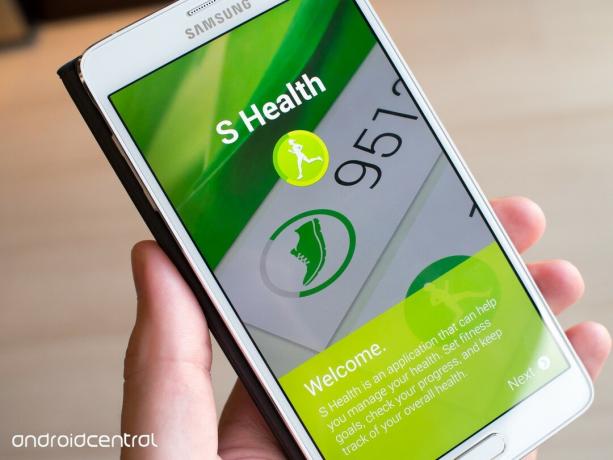
Nors „S Health“ yra viena iš pirmaujančių „Samsung“ paslaugų, ji iš tikrųjų nėra įjungta iš 4 pastabos dėžutės. Paleiskite „S Health“ programą, prisijunkite prie „Samsung“ paskyros ir pradėkite nuo sveikatos stebėjimo. Net jei jūs to neplanuojate reguliariai naudoti treniruotėms ar širdies ritmo stebėjimui padaryti eikite naudoti, būsite pasirengę eiti. Ir kaip premija, kai tik jį įjungsite ir prisijungsite prie 4 pastabos, kasdien pradėsite sekti ir registruoti žingsnius naudodami žingsniamatis funkciją.
„Verizon“ siūlo „Pixel 4a“ tik už 10 USD / mėn naujosiose neribotose linijose
Apsaugokite savo telefoną piršto atspaudu
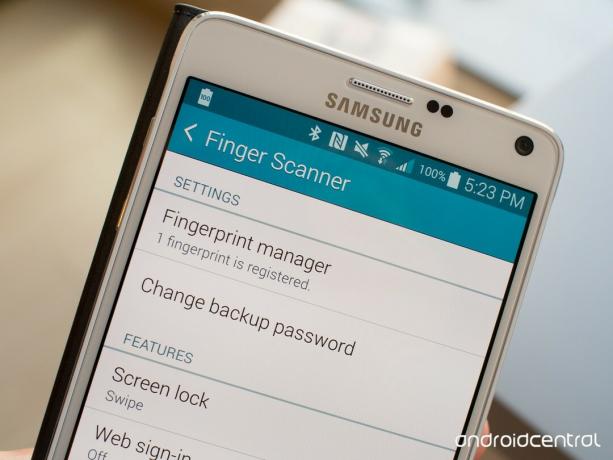
Nors pirštų atspaudų apsauga buvo pagrindinė „Galaxy S5“ savybė, 4 pastaboje apie tai nebuvo kalbėta tiek daug. Vis dėlto jis vis dar čia, ir tai yra gera idėja jį įjungti kaip saugos režimo dalį, kad jūsų telefonas būtų saugus. Eikite į nustatymus ir užregistruokite piršto atspaudą - greičiausiai nykštį ant dominuojančios rankos - ir įjunkite pirštų atspaudų nuskaitymą kaip užrakto ekraną. Jei teisingai užregistravote spausdinimą ir žinote teisingą būdą perbraukti per pagrindinį mygtuką, koks jis bus greitas ir paprastas būdas reguliariai atrakinti telefoną, nelaikant jo atviru potencialui skriaudėjų. Tai nėra taip gerai, kaip „TouchID“ „iPhone“, mes pripažįstame, bet tai geriau nei įvesti PIN kodą ar slaptažodį kiekvieną kartą, kai atrakinsite telefoną.
Įkroviklio laidas turi nelygumus, nurodančius, kokiu būdu jį įkišti

Mes visi ten buvome - vaikštinėjome tamsoje bandydami įkišti įkroviklio laidą į savo telefoną, klysti ne kartą, nors statistiškai to neįmanoma padaryti naudojant paprastą USB kabelis. Laimei, „Samsung“ padarė gražų mažą triuką su savo atsargų įkrovikliu, kad įsitikintumėte, jog jį pirmą kartą tinkamai prijungėte kiekvieną kartą. Dėžutėje esančiame įkroviklio kabelyje yra dvi mažos pakeltos linijos viršuje jungtį, kuri visada bus nukreipta į veidą aukštyn teisingai prijungus prie savęs. Griebkite telefoną ir kabelį, pajusite smūgius ir žinote, kad jį prijunkite. Visa tai galėtų išspręsti belaidis įkrovimo adapteris, kuris, deja, dar nėra paruoštas, bet bent jau turite šį mažą paguodos prizą, kurį galėtumėte dirbti.
Norint išjungti „Briefing“ ekraną paleidimo priemonėje, reikia vos kelių palietimų
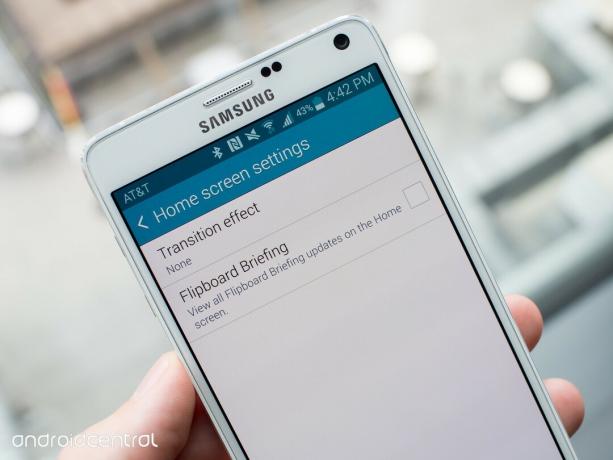
„Samsung“ vis dar įtraukia naująjį „Briefing“ (anksčiau „My Magazine“) naujienų skaitymo ekraną kairiajame paleidimo priemonės pradiniame ekrane, tačiau jei jo ten nenorite, jo nereikia laikyti įjungtu. Būdami pagrindiniame ekrane, paspauskite ir palaikykite mygtuką „Naujausi“ (arba tuščią vietą pagrindiniame ekrane) ir palieskite mygtuką „Pagrindinio ekrano nustatymai“. Tada galite tiesiog panaikinti žymėjimą „Flipboard Briefing“ parinktyje, tada galėsite grįžti į pagrindinį ekraną ir jo nebebus. Jei norite, galite palikti jį tokį, koks yra, arba vietoje jo pridėti kitą tuščią pagrindinį ekraną.
Nesijaudinkite, 4 pastaba jus įspės, jei eisite nuo „S Pen“

4 pastaba nėra daug „užrašo“, kai netoliese nėra „S Pen“, o „Samsung“ į programinę įrangą įtraukia funkciją, kad įsitikintų, jog jiedu neatskiriami. Yra nustatymas, vadinamas „S Pen Alerts“, kuris yra įjungtas pagal numatytuosius nustatymus, kuris jums praneš telefonu, jei eisite nuo „S Pen“ dideliu atstumu.
Žinoma, jei jūs pralaimėti „S“ švirkštimo priemonę galite išjungti, kad nebūtumėte nuolat įspėjami, jog taip nėra ten, tačiau turint šią savybę, tai yra geras būdas išvengti, kad tas nuolatinis nuostolis neatsitiktų pirmuoju vieta.
Išjunkite fotoaparato spartųjį klavišą užrakto ekrane, kad gautumėte papildomą saugumo lygį

4 pastaboje yra greito paleidimo mygtukas apatiniame dešiniajame užrakto ekrano kampe, kuris leidžia jums įšokti tiesiai į savo fotoaparatą ir pradėkite fotografuoti, bet jis vis tiek yra pagal numatytuosius nustatymus, net jei apsaugote savo telefoną naudodami PIN kodą, slaptažodį ar piršto antspaudas. Dabar, kai įjungsite saugų užrakto ekraną, fotoaparato paleidimo priemonė leis tik jums (arba bet kuriam kitam, turinčiam) jūsų telefone), užfiksuokite naujas nuotraukas, tačiau anksčiau padarytos nuotraukos nebus rodomos, nebent telefonas bus atrakinta. Bet jei nenorite galimybės fotografuoti ir neatrakinant, tai lengva padaryti.
Eikite į nustatymus, tada užrakinkite ekrano nustatymus ir panaikinkite žymėjimą „Fotoaparato spartusis klavišas“. Dabar niekas negali kreiptis telefone ir fotografuokite, nebent jie turi jūsų PIN kodą, slaptažodį ar pirštų atspaudus, kad būtų galima patvirtinti Pirmas.
Daugiau: Perskaitykite mūsų „Samsung Galaxy Note 4“ apžvalgą
